Isi kandungan
Pulihkan Folder Hilang dari Desktop pada Mac dan Windows
Pengguna suka meletakkan folder atau fail yang kerap mereka gunakan di desktop supaya mereka dapat mengakses fail tersebut secara lebih cepat setiap kali mereka memerlukannya.Namun mereka tidak tahu bahawa cara kebiasaan secara dramatis ini meningkatkan kebahayaan kehilangan data yang disebabkan oleh penghapusan secara tidak sengaja, kerosakan sistem, atau kegagalan kuasa secara tiba-tiba. Akibatnya, permintaan untuk memulihkan folder yang hilang dari desktop timbul. Dalam artikel ini, kami akan menunjukkan pelbagai cara untuk memulihkan fail desktop yang hilang pada komputer Mac dan Windowskepada anda.
| Penyelesaian yang boleh dilaksanakan | Penyelesaian Masalah Langkah demi langkah |
|---|---|
| 6 Cara Teratas untuk Memulihkan Folder yang Hilang dari Desktop pada Mac |
|
| 3 Kaedah Teratas untuk Memulihkan Folder yang Hilang dari Desktop pada Windows 10/8/7 |
|
Bahagian 1. 6 Kaedah Terbaik untuk Memulihkan Folder yang Hilang dari Desktop pada Mac
Sekiranya anda pengguna Mac, anda boleh mendapatkan 4 cara berkesan untuk memulihkan fail desktop Mac. Antaranya, kaedah yang paling berkesan adalah memulihkan fail Mac yang hilang dengan Perisian pemulihan data Mac EaseUS.Sekiranya anda tidak mahu menggunakan perisian pemulihan data, anda boleh cuba cara lain seperti di bawah.
- Petua 1. Pulihkan Folder yang Hilang dari Desktop dengan Perisian
- Petua 2. Pulihkan fail yang Hilang di Mac melalui Sampah
- Petua 3. Memulihkan Kembali Fail yang Dihapus di Mac dengan Terminal
- Petua 4. Gunakan Finder untuk Mencari Fail Desktop Mac yang Hilang
- Petua 5. Matikan Pemacu iCloud untuk Memulihkan Fail Desktop yang Hilang
- Petua 6. Lumpuhkan Desk Stacks pada macOS untuk Mencari Folder Mac yang Hilang
Petua 1. Pulihkan Folder yang Hilang dari Desktop dengan Perisian
Cara paling berkesan untuk memulihkan semula fail desktop yang hilang adalah dengan menggunakan perisian pemulihan data Mac profesional.Wizard Pemulihan Data EaseUS untuk Mac dapat menyokong semua versi sistem operasi Mac dengan sempurna (macOS 10.15 ~ 10.9). Ia dapat memulihkan fail yang dihapus, dan data dari partisi pemacu keras yang diformat dan tidak dapat diakses dengan langkah mudah.
Ikuti langkah-langkah ini untuk memulihkan fail desktop pada peranti Mac:
Langkah 1: Lagkah 1. Pilih lokasi cakera (ia boleh terdiri dari HDD/SSD dalaman atau peranti simpanan mudah alih/luaran) dimana fail dan data yang hilang anda itu. Kilk butang "Scan".
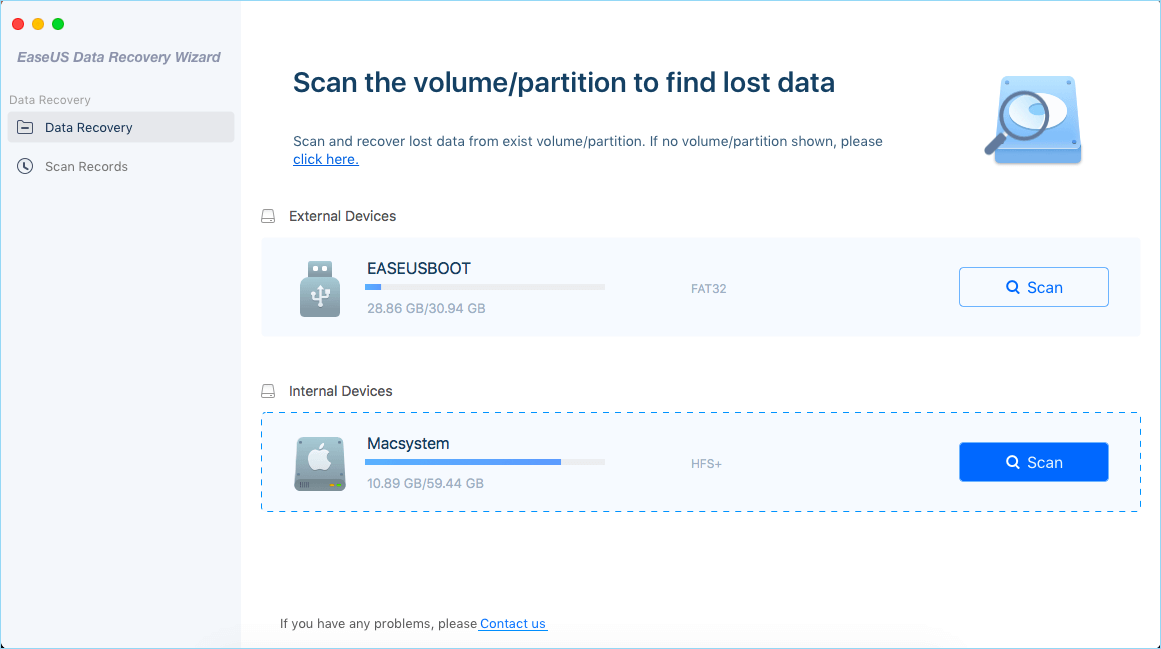
Langkah 2: EaseUS Data Recovery Wizard untuk Mac akan segera mengimbas segala cakera yang anda pilih dan memaparkan hasil pengimbasan di sebelah panel kiri.
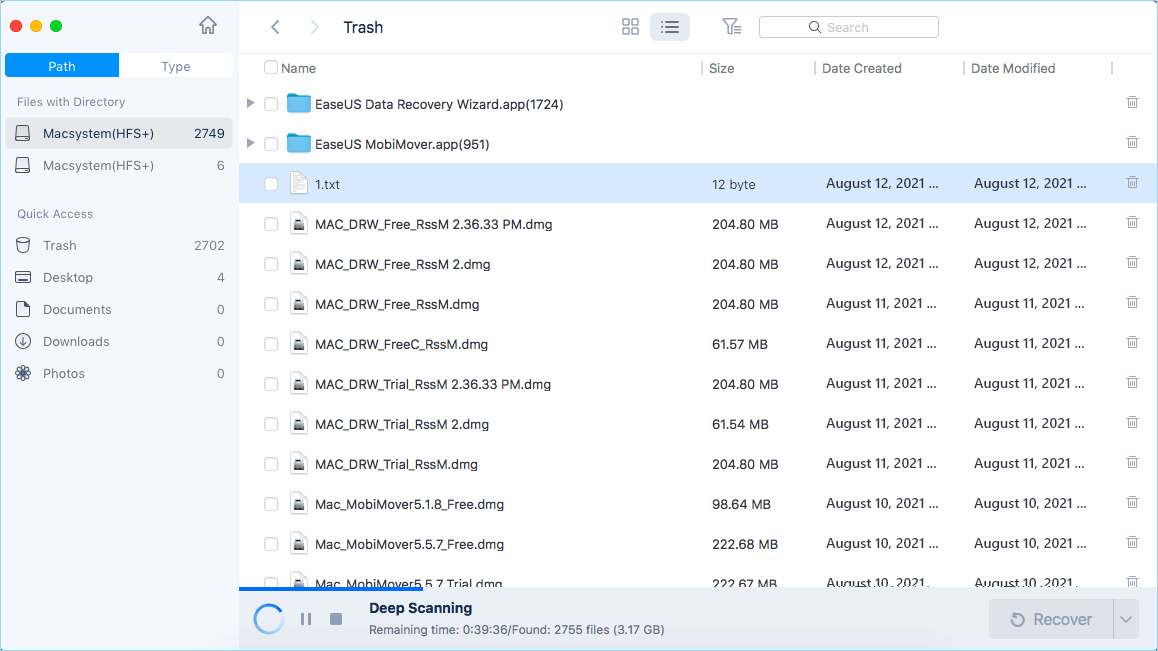
Langkah 3: Dalam hasil imbasan, pilih fail atau fail-fail dan klik butang "Recover Now" untuk mengembalikannya.
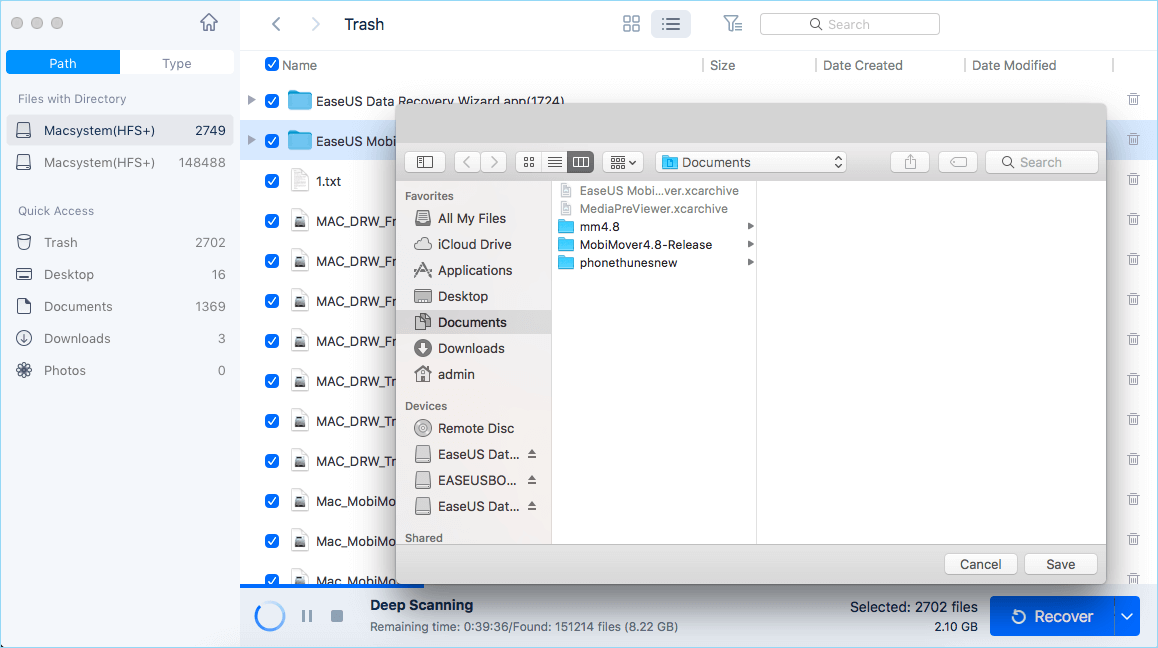
Petua 2. Pulihkan fail yang Hilang di Mac melalui Sampah
Sekiranya anda tidak sengaja memadamkan fail desktop Mac, anda boleh memulihkannya dari Sampah dengan mudah. Ikuti langkah-langkah ini untuk memulihkan kembali fail desktop yang dihapuskan di Mac.
Langkah 1.Buka ikon Tong Sampah di desktop anda, dan anda dapat melihat semua fail yang dihapuskan di sana.
Langkah 2. Cari fail yang ingin anda pulihkan, seret ke desktop. Atau klik kanan pada mereka dan pilih opsyen "letak balik" untuk memulihkan fail yang dihapus pada Mac dari Sampah. Fail akan kembali ke lokasi asalnya.
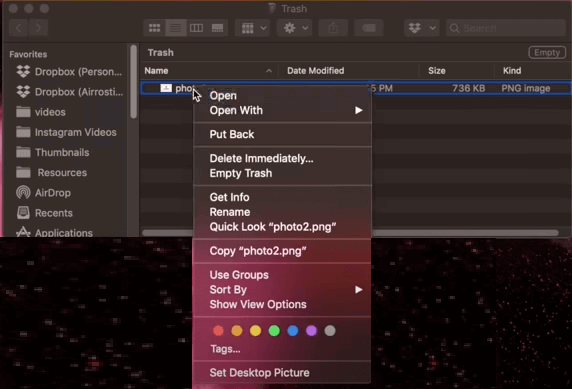
Petua 3. Mendapatkan Kembali Fail yang Dihapus di Mac dengan Terminal
Perintah terminal hanya dapat memulihkan fail yang dipadam dari Sampah pada Mac. Sekiranya anda menyeret fail Mac anda ke Sampah, anda boleh mendapatkannya kembali dengan Terminal.
Langkah 1. Pergi ke "Pencari> Aplikasi> Utiliti " dan klik dua kali "Terminal".
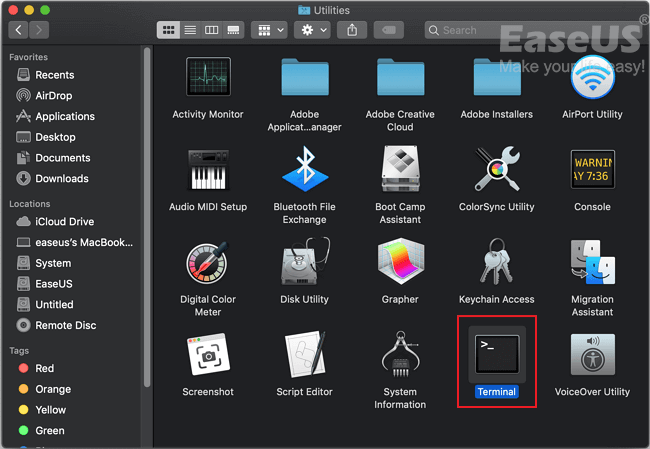
Langkah 2. Klik perintah cd. Sampah dan tekan kekunci "Kembali" pada Mac anda
Langkah 3. Masukkan "mv xxx ../" dan tekan "Kembali". (xxx bermaksud nama fail yang dipadam)
Langkah 4. Klik "Keluar" di Terminal untuk keluar dari tetingkap Terminal.
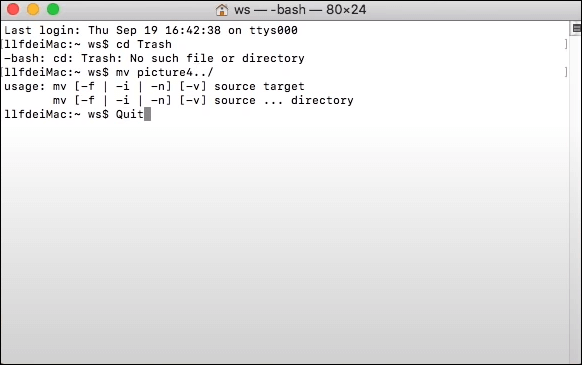
Petua 4. Gunakan Finder untuk Mencari Fail Desktop Mac yang Hilang
Pertama, lancarkan semula Pencari dengan mengklik logo Apple di sudut kiri atas> Paksa Keluar> Pencari>Lancarkan semula. Sekiranya ini tidak berjaya, anda boleh mencuba penyelesaian masalah dengan Pencari.
Langkah 1. Buka "Finder", pilih folder / fail anda, kemudian klik kanan padanya dan pilih "Dapatkan Maklumat".
Langkah 2. Di panel maklumat, klik "folder / pratonton fail" di sudut kiri atas. Dan tekan backspace (←) pada papan kekunci anda semasa pratonton diserlahkan.
Langkah 3. Log masuk sebagai pentadbir untuk membenarkan tindakan anda apabila diminta.
Petua 5. Matikan Pemacu iCloud untuk Memulihkan Fail Desktop yang Hilang
Anda boleh menyegerakkan folder desktop dan dokumen tempatan ke iCloud Drive pada Mac. Folder desktop dan dokumen akan dipindahkan ke bahagian iCloud di bar sisi Finder anda. Sekiranya anda mendapati folder hilang dari desktop Mac, anda boleh mematikan iCloud untuk memulihkan folder dokumen yang hilang.
Langkah 1.Pergi ke "Menu Apple"> "Keutamaan Sistem"> "iCloud".
Langkah 2. Klik "Pilihan".
Langkah 3. Nyahtanda "Folder Desktop & Dokumen" dan klik "Selesai".
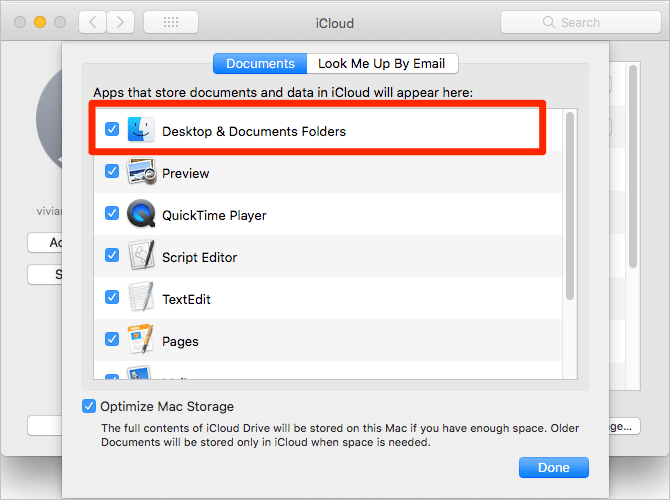
Petua 6. Lumpuhkan Desk Stacks pada macOS untuk Mencari Folder Mac yang Hilang
Cara lain untuk menunjukkan fail desktop yang hilang pada Mac adalah dengan mematikan Desk Stack. Berikut adalah langkah-langkah untuk membuatnya.
Langkah 1. Pergi ke "Lihat" di bahagian atas desktop anda dan pilih "Gunakan Tumpukan".
Langkah 2.Pilih "Kumpulan Stack Oleh" dan periksa cara fail anda disusun.
Langkah 3.Cari folder yang hilang dan letakkan di lokasinya.
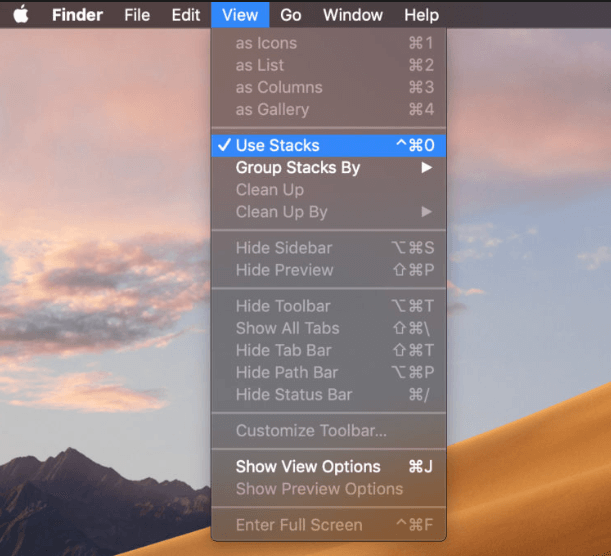
Bahagian 2. 3 Kaedah Teratas untuk Memulihkan Folder yang Hilang dari Desktop pada Windows 10/8/7
Sekiranya anda pengguna sistem operasi Windows, anda boleh mendapatkan kembali fail desktop yang hilang dengan menggunakan perisian pemulihan data Windows 10, CMD, atau versi sebelumnya.
- 1. Pulihkan Fail Desktop yang Hilang pada Windows dengan Perisian
- 2. Pulihkan Fail Desktop yang Hilang dari Versi Sebelumnya
- 3. Tunjukkan Fail Tersembunyi atau Hilang Dengan Menggunakan CMD
1. Pulihkan Fail Desktop yang Hilang pada Windows dengan Perisian
Sekiranya anda pengguna Windows, anda juga dapat menggunakan versi Windows perisian pemulihan data cakera- Wizard Pemulihan Data EaseUS. Alat ini terkenal dengan kadar pemulihan yang tinggi dan ciri pemulihan data utama. Anda boleh menggunakannya untuk memulihkan fail yang dipadam dari tong sampah yang dikosongkan,Cakera / partition berformat, pemacu keras dalaman / luaran yang rosak, partisi yang hilang, dan banyak lagi.
Sekarang, muat turun alat pemulihan data teratas ini untuk memulihkan folder yang hilang dari desktop pada komputer Windows dalam tiga langkah.
1. Muat turun dan pasang perisian EaseUS Data Recovery Wizard di komputer anda.

2. Guna alat pemulihan data untuk mencari dan memulihkan data yang hilang.
Pilih lokasi penyimpanan atau folder tertentu yang mana data terhilang itu berada dan klik butang Scan

3. Setelah selesai imbasan, cari fail dan folder yang boleh dipulihkan dalam senarai keputusan imbasan.
Pilih fail berikut dan klik butang Recover. Untuk pilihan lokasi untuk simpan data yang dipulihkan, anda mesti jangan menggunakan pemacu yang asal.

2. Pulihkan Fail Desktop yang Hilang dari Versi Sebelumnya
Sekiranya anda ingin mencuba penyelesaian manual untuk menunjukkan fail yang hilang dari desktop pada Windows 10/8/7, anda boleh mengikuti langkah-langkah ini.
Langkah 1. Buat folder baru di desktop dan beri nama dengan nama yang sama dengan folder yang hilang.
Langkah 2. Klik kanan folder dan klik "Sifat"> Versi Sebelumnya ". Kemudian Windows akan mencari dan menyenaraikan versi sebelumnya dari fail atau folder yang dihapus atau hilang.
Langkah 3. Pilih yang terbaru dan klik "Pulihkan"> "OK" untuk memulihkan folder yang hilang dari desktop.
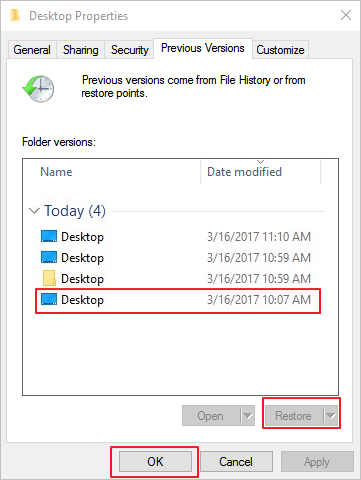
3. Tunjukkan Fail Tersembunyi atau Hilang Dengan Menggunakan CMD
Fail desktop anda mungkin hilang dari PC Windows jika tersembunyi.Namun anda boleh membiarkannya muncul dengan perintah prompt. Berikut adalah langkah-langkahnya:
Langkah 1.Tekan Windows + X kekunci dan pilih Prompt Perintah (CMD) sebagai Pentadbir.
Atau anda boleh mengklik ikon Windows, pilih "Cari" dan taip command prompt. Klik kanan padanya dan pilih untuk membuka Perintah Prompt sebagai Pentadbir.
Langkah 2. Tentukan pemacu atau peranti storan di mana fail tersembunyi dan anda ingin memulihkannya.
Langkah 3. Taip attrib -h -r -s /s /d G:\*.* dan tekan "Masuk". (Jika ia adalah pemacu D, ganti G: dengan huruf pemacu untuk peranti anda).
Konklusinya
Artikel ini menunjukkan 9 kaedah untuk memulihkan fail desktop yang hilang. Antaranya, cara yang paling berkesan adalah memulihkan fail desktop yang hilang dengan perisian pemulihan data EaseUS. Ini memberikan anda versi Windows dan Mac. Anda boleh memulihkan balik fail - fail yang hilang dengan mudah.
Soalan Lazim untuk Fail Desktop Hilang pada Mac
Anda telah mempelajari cara-cara berkesan ini untuk menunjukkan fail yang hilang dari desktop Mac. Sekiranya anda mempunyai soalan berkaitan, anda boleh membaca soalan dan jawapan ini untuk mengetahui lebih lanjut.
Di mana semua fail desktop saya pergi ke Mac?
Sekiranya fail desktop anda hilang dari Mac dan anda telah menyimpan fail & folder tersebut di iCloud Drive, fail tersebut akan dipindahkan ke bahagian iCloud di Sidebar Sider anda.
Mengapa semua yang ada di desktop saya hilang Mac?
Apabila semua perkara hilang dari desktop, masalah pertama ialah folder yang hilang atau ikon folder Mac tersembunyi. Akan ada masalah dengan tetapan sistem atau anda mungkin juga telah menghapus sesuatu secara tidak sengaja.
Bagaimana saya memulihkan fail desktop saya?
Bagi memulihkan fail desktop pada Mac:
- Petua 1. Pulihkan Folder yang Hilang dari Desktop dengan Perisian
- Petua 2. Pulihkan fail yang Hilang di Mac melalui Sampah
- Petua 3. Pulihkan Kembali Fail yang Dihapus di Mac dengan Terminal
- Petua 4. Gunakan Pencari untuk Mencari Fail Desktop Mac yang Hilang
- Petua 5. Matikan Pemacu iCloud untuk Memulihkan Fail Desktop yang Hilang
- Petua 6. Lumpuhkan Desk Stackspada macOS untuk Mencari Folder Mac yang Hilang
Bagi memulihkan fail desktop pada Windows:
- 1. Pulihkan Fail Desktop yang Hilang pada Windows dengan Perisian
- 2. Pulihkan Fail Desktop yang Hilang dari Versi Sebelumnya
- 3. Menunjukkan Fail Tersembunyi atau Hilang Dengan Menggunakan CMD
artikel berkaitan
-
Penyelesaian untuk Memulihkan Fail yang Dihapus Secara Tetap di Windows 10 [Panduan Muktamad]
![author icon]() Cedric/2021/08/27
Cedric/2021/08/27
-
Bagaimana untuk Memulihkan Fail Yang Dihapus oleh Kemas Kini Windows Terkini (20H2/2004)
![author icon]() Cedric/2022/01/17
Cedric/2022/01/17
-
Bagaimana untuk Memulihkan Fail Selepas Tetapan Semula Kilang Komputer Riba
![author icon]() Cedric/2021/10/22
Cedric/2021/10/22
-
Cara Memulihkan Gambar yang Dihapus dari Beberapa Tahun yang Lalu
![author icon]() Cedric/2021/11/17
Cedric/2021/11/17